win10系统待机时间怎么设置
- 时间:2015年04月02日 17:41:48 来源:魔法猪系统重装大师官网 人气:19104
win10待机时间,导致播放视频或者下载的时候经常意外地待机了,这30分钟的待机时间的确是有点短的,如果你要自己设置待机的时候,该怎么操作呢?下面我们看下win10待机时间设置的方法。
1.在Win10的控制面板中点击“电源选项”,如果找不到要将查看方式切换为“大图标”。
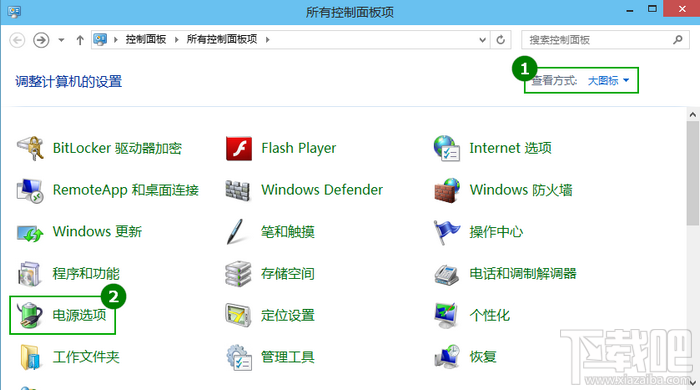
2.在电源选项界面,点击左边的“更改计算机睡眠时间”。

3.将“是计算机进入睡眠状态”设置为1小时、2小时、从不等时长。“关闭显示器”时间建议保持默认的时间,因为关闭显示器是不会影响电脑运行的。
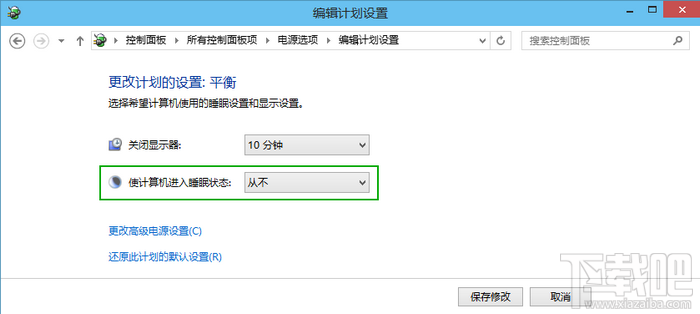
提示:此处修改的是电源计划“平衡”的待机时间,如果电源计划切换到了“节能“,则还需要设置“节能”电源计划的待机时间。
win10待机时间,win10待机时间设置
上一篇:win10系统隐藏文件怎么显示
下一篇:win10系统自动待机怎么取消









